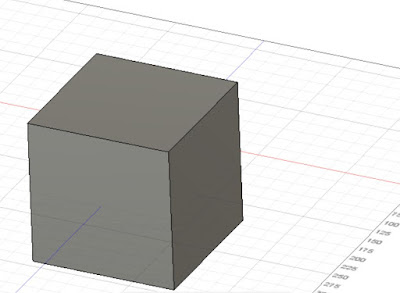【Fusion360】修正コマンド紹介 「尺度」の使い方
Fusion360のコマンドを備忘録もかねて操作方法を紹介します
今回は尺度(スケール)のコマンドです
尺度のコマンドを使えばモデルやスケッチのスケールを後から変えて大きさを変更することができます
リンク
操作方法
それでは操作方法を紹介します1、コマンドを選択
コマンドの位置はこちら↓「修正」の中を展開します
その中に「尺度」の項目があるのでクリック
2、モデルを選択
今回はこの立方体のモデルの尺度を変えます尺度を変えたいボディやスケッチを選択
3、サイズを選択、完成
尺度係数の数値や矢印をドラックすれば尺度が変わります
モデルが2倍になりました!
XYZ方向別に尺度を変える
モデルを選択した際に表示される「尺度タイプ」を不均一にするとXYZ方向で個別に尺度を変えることができます
まとめ
今回は尺度のコマンドについて紹介しましたコマンド一発でスケールが変わります
モデルを作成した後に大きさを変えたいときなどに便利な機能ですね